SiteGround電子メールを設定、構成、および転送する方法
公開: 2022-04-08Gmailのような大量のメールサービスは人気があり、認識可能で、ユーザーフレンドリーですが、非常に重要なことの1つであるブランディングが欠けています。 ドメイン名と一緒にSiteGround電子メールを使用することにより、プロフェッショナルに見え、権限を示す電子メールアドレスを持つことができます。 さらに、巧妙な統合ツールを使用すると、Gmail(または別の電子メールクライアント)を使用して電子メールを管理できます。 または、SiteGroundの統合されたWebメールポータルを使用して、ブランド化されたWebメールを残りの電子メールから分離することを選択できます。

この記事では、SiteGroundで電子メールアドレスを設定する方法、Webメールを見つける方法、および別の電子メールクライアントに接続する場合の対処方法について説明します。 ネタバレ注意:それはすべて途方もなく簡単です。
SiteGroundの電子メールおよびWebサイトツール
まず、SiteGroundにアクセスして、サイトツールにアクセスします。 SiteGround.comにアクセスすると、ホームページの右上にログインリンクが表示されます。 ログインすると、次のようなページが表示されます。

[ Webサイト]に移動し、作業するサイトの右側にある[サイトツール]をクリックします。

次に、次のようなページが表示されます。
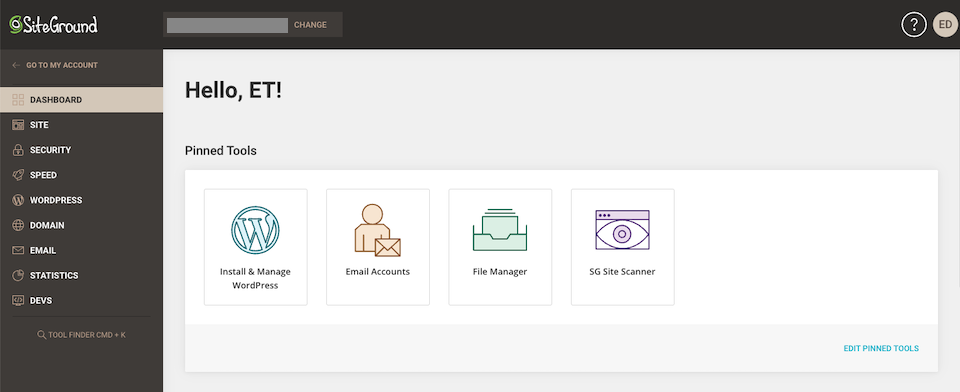
左側のサイドバーに沿って、アクセスできるさまざまなサイトツールが表示されます。
- ダッシュボード: WordPressのインストールやファイルマネージャーなど、頻繁に使用するツールを上部に固定します。 サイト情報と統計を一目で確認できます。
- サイト:サイトのファイルマネージャーや、FTPやMySQLなどの他の管理システムにアクセスします。
- セキュリティ:バックアップやサイトスキャナーなどのセキュリティツールにアクセスします。
- スピード:キャッシングサービスとCloudflareにアクセスします。
- WordPress: WordPressサイトのインストールと管理、ステージングサイトの作成、サイトの移行など。
- ドメイン:ドメインにアクセスして編集します。
- メール:アカウントを設定して管理するか、ドメインをプロのGmailアカウントに接続します。
- 統計:トラフィック、エラー、およびアクセスログを参照してください。
- 開発者: PHPマネージャーやアプリインストーラーなどの開発者ツールにアクセスします。
この記事の目的上、 Eメールセクションで作業します。
SiteGroundでEメールを設定する方法
どのSiteGroundホスティングプランを使用していても、ドメイン名に添付された無料の電子メールアカウントを無制限に作成できます。 SiteGroundホームページから、 Webサイトに移動し、電子メールアドレスを作成するサイトの横にある[サイトツール]を選択します(まだアクセスしていない場合)。

次に、左側のサイドバーで[メール]を選択し、[アカウント]に移動します。

メールアカウントを作成する
[新しいメールアカウントの作成]セクションの[アカウント名]に、使用するメールアドレスを入力します。 作業中のWebサイトのドメインで自動的に終了することに注意してください。 [メール保護]や[メール保護]のようなことができます。
次に、パスワードを作成するか、システムにパスワードを生成させます。 完了したら、[作成]をクリックします。

メールアドレスが作成されたことを示す通知が表示されます。

メールアカウントを管理する
各SiteGroundメールアカウントには独自の設定があります。 [メールアカウントの管理]に移動し、右側の3つのドットのアイコンをクリックして、メールアカウントの設定にアクセスします。 設定メニューが表示されます。

ここで、Webメールにログインしてパスワードを変更したり、割り当てを更新したり、メール構成を調整したり、不要になった電子メールアドレスを削除したりできます。
SiteGroundEメールの使用方法
このセクションでは、Webメールポータルにログインする方法、別の電子メールクライアントを介してアクセスを設定する方法、および電子メールをより便利なアドレスに転送する方法を示します。
SiteGroundWebメールにログインする方法
その[メールアカウントの管理]セクションに戻り、メールアドレスの右側にある[ 3つのアクション]ボタンをクリックします。 [ Webメールにログイン]を選択します。

ここから、SiteGroundWebメールインターフェイスにアクセスできます。 以下に示すように、電子メールクライアントに期待されるすべての機能があります。

または、ドメインに移動し、その末尾に/ webmailを追加して( yourdomain.com/webmail)、Webメールにログインすることもできます。 次に、メールアドレスとパスワードを入力してログインします。これは、この特定のメールアドレスに設定したパスワードであり、メインのSiteGroundパスワードではないことを忘れないでください。
Gmail以外の電子メールクライアントを構成する方法
SiteGroundを使用すると、電子メールを自動または手動で構成できます。 [メールアカウントの管理]>[アクション]>[メール設定]に移動するだけです。

構成するメールクライアントを選択するためのポップアップが表示されます。選択したら、[作成]をクリックします。


システムで動作するメールクライアントを選択した場合は、セットアップが非常に簡単です。 たとえば、Windows Liveメールを選択したとき、ダウンロードしたファイルを開くことすらできませんでした。 しかし、iOS / MacOSオプションを選択すると、ダウンロードしたファイルを開くことができました。これにより、システム環境設定でプロファイルを見つけて承認するように促され、事前に入力してインストールすることを選択できました。

Gmailを使用してSiteGroundメールを設定する方法
Gmailアカウントを使用してSiteGroundメールをチェックする方法もあります。これは、毎日の管理を合理化するのに役立ちます。 Gmailアカウントにログインした後、右上の歯車アイコンを押して、[すべての設定を表示]を選択します。
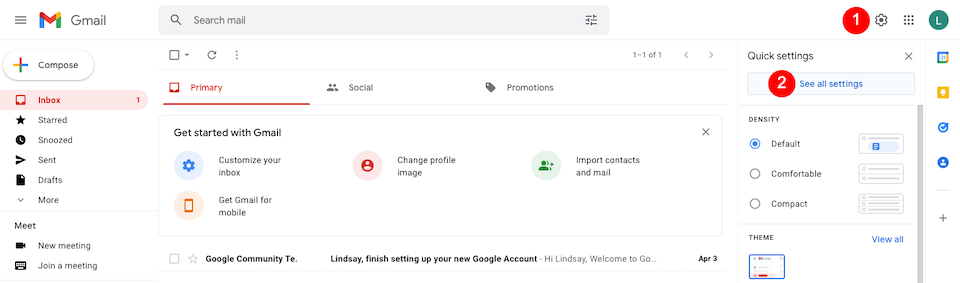
上部にある[アカウントとインポート]タブを選択します。 [他のアカウントからのメールの確認]セクションで、[メールアカウントの追加]をクリックします。

黄色のポップアップボックスにSiteGroundのメールアドレスを入力し、[次へ]をクリックします。

次の画面で、SiteGroundユーザーが使用できる唯一のオプションは、他のアカウント(POP3)からの電子メールのインポートです。これはすでに選択されているはずです。 [次へ]をクリックします。

次の画面で、次の情報を入力します。
- ユーザー名:これはあなたの完全なメールアドレスです。
- パスワード:これはSiteGroundの電子メールアカウントのパスワードであり、SiteGroundにログインするためのメインのパスワードではありません。 思い出せない場合は、 [ウェブサイト]>[サイトツール]>[メール]>[アカウント]>[メールアカウントの管理]>[アクション]>[パスワードの変更]に移動して更新する必要があります。 これを保存してください! 次のセクションで再度必要になる場合があります。
- POPサーバー: [Webサイト]>[サイトツール]>[電子メール]>[アカウント]>[電子メールアカウントの管理]>[アクション]>[メール構成]>[手動設定]に移動して、自分のサーバーを見つけます。 着信サーバーと発信サーバーは同じである必要があります–それを使用してください。
- ポート:これを995に変更します。
- コピーを残す…は、好みに応じてオプションです。
- [常に安全な接続を使用する]の左側にあるチェックボックスをオンにします…

完了したら、[アカウントの追加]をクリックします。 成功した場合は、次のように表示されます。

SiteGroundアドレスとしてGmailからメールを送信する
GmailでSiteGroundメールを設定した後、Gmailアカウントからドメインメールアドレスとしてメールを送信するオプションがあります。 興味がある場合は[はい]オプションを選択し、[次へ]をクリックします。

SiteGroundアドレスをエイリアスとして扱うかどうかを決定します—Googleはそれについての詳細をここに持っています。 準備ができたら、[次のステップ]をクリックします。

次のページで、次の情報を入力します。
- SMTPサーバー:これは、Gmailの構成時に使用したサーバーと同じです。 念のため、 [ウェブサイト]>[サイトツール]>[メール]>[アカウント]>[メールアカウントの管理]>[アクション]>[メール設定]>[手動設定]に移動して見つけてください。 着信サーバーと発信サーバーにリストされているものが必要です。
- ポート:これを465に変更します。
- ユーザー名:これはあなたの完全なメールアドレスです。
- パスワード:(うまくいけば)保存したメールアドレスのパスワードを使用します。
- SSLを使用した安全な接続:これが選択されていることを確認してください。
完了したら、[アカウントの追加]をクリックします。 これを正しく設定すると、Gmailから承認用の確認メールが届きます。

メール転送を設定する方法
SiteGroundアドレスから別の電子メールアドレスに電子メールを送信する場合は、[フォワーダー]メニューから設定できます。 サイトツール( [ホームページ]>[Webサイト]>[サイトツール])に移動したら、左側のサイドバーから[電子メール]>[フォワーダー]を選択します。
次に、[新しいルールの作成]で、 [すべてのメッセージの送信先を転送]ボックスに電子メールアドレスのユーザー名(@の前の最初の部分)を追加します。
最後に、[宛先]メールアドレスボックスに、メールの送信先となる完全なメールアドレスを入力し、完了したら[作成]をクリックします。

正しく設定すると、次のように表示されます。

SiteGroundメールを使用したまとめ
私は過去にいくつかのウェブメールポータルを使用しました。 それらの多くは、別の電子メールクライアントをセットアップすることを頭痛の種にしました。 SiteGroundは、非常にユーザーフレンドリーなサイトツールセクションを備えたものを上回っています。 必要な数の電子メールアドレスを設定し、それらの動作を指示できます。 その後、不要になったときに削除するだけです。 過去にウェブメールやブランドのメールで何もしたことがない場合でも、SiteGroundでメールを簡単に設定する方法を見つけることができます。
SiteGroundメールサービスを使用しましたか? 私たちはあなたの経験について聞いてみたいです!
